GoogleアカウントでAndroid携帯のロックを解除する方法
10年前に誰かがあなたに合うと言ったらポケットの中のあなたの人生、誰もがあなたが狂っていると思います。しかし、それは今日の私たちの生活です。スマートフォンは私たちの生活の重要な部分になっています。
しかし、問題を別の角度から見ると、pr索好きな目から保護する必要がある情報が電話にあります。幸いなことに、少なくとも電話を安全に保つためのロック画面があります。
残念ながら、電話ロックは両刃のようなものです剣。一方では、携帯電話を保護しました。ただし、パスワードやジェスチャーロックを忘れた場合、携帯電話にアクセスできないようにすることもできます。
これが発生し、Androidスマートフォンからロックアウトされた場合、何をすれば元に戻りますか?実際には、GoogleアカウントでSamsung / HTC / Sony / HuaWeiまたはその他のAndroid携帯電話/タブレットのロックを解除できます。

Googleアカウントのパスワードを使用する
AndroidスマートフォンはGoogleエコシステムでは、携帯電話を初めてセットアップするときにGoogleアカウントの資格情報を入力する必要があります。特に最初にGoogleアカウントを設定する必要がある場合は、この手順は面倒で時間がかかると考える人もいます。ただし、Googleアカウントを携帯電話に接続すると、携帯電話にアクセスできなくなったときに命を救うことができます。
この方法では、Google Recoveryアカウントを使用して、ロック画面からデバイスのロックを解除します。次の手順を実行します。
- 1.をタップします パスワードをお忘れですか? 新しいメニューを開きます。 (このオプションは一部のデバイスでのみ使用可能です。)
- 2.表示されたメニューにGoogleアカウントの詳細を入力し、タップします サインイン.
- 3.これでデバイスのロックが解除され、フルアクセスが可能になります。

このメソッドはロックコードもリセットすることに注意してください。デバイスを安全に保つために、できるだけ早く新しいものを設定してください。
Googleアカウント情報の場合が機能しない場合は、上記の方法を使用する前にアカウントを回復する必要があります。 Googleのアカウント復旧ページに移動し、手順に従って、関連付けられたメールアドレスでリセットします。
誤ったパスワード試行の修正
パスワードを解読する最も古いトリックの1つすべての可能な組み合わせを手動で試行しています。可能性は事実上無限であり、今日のデバイスで1つずつ試すことは人間的に不可能ですが、それは人々が最良の組み合わせのいくつかを推測しようとするのを止めません。
それが、Androidが30秒のロックダウンを設定した理由です間違った5回の試行後のタイマー。誰かがあなたのデバイスをいじっていて、あなたが入ることができない場合、あなたがする必要があるのは、タイマーが切れるまで待って、正しいロック解除コードで再試行することです。
タイマーを待つことができない場合は、前の方法でリストされたのと同じ手順を使用して、関連付けられたGoogleアカウントを使用して電話のロックを解除できる場合があります。
すべてがAndroid携帯電話のロック解除に失敗した場合はどうなりますか?
上記の方法を試しても、まだ取得できない場合次の最も簡単な手順は、Tenoshare Android Unlockerなどのプロ仕様のAndroidロック画面を削除してAndroid Phoneのロックを解除することです。パターン、パスワード、PIN、Androidデバイスの指紋など、あらゆる形式の画面ロックをハッキングできます。
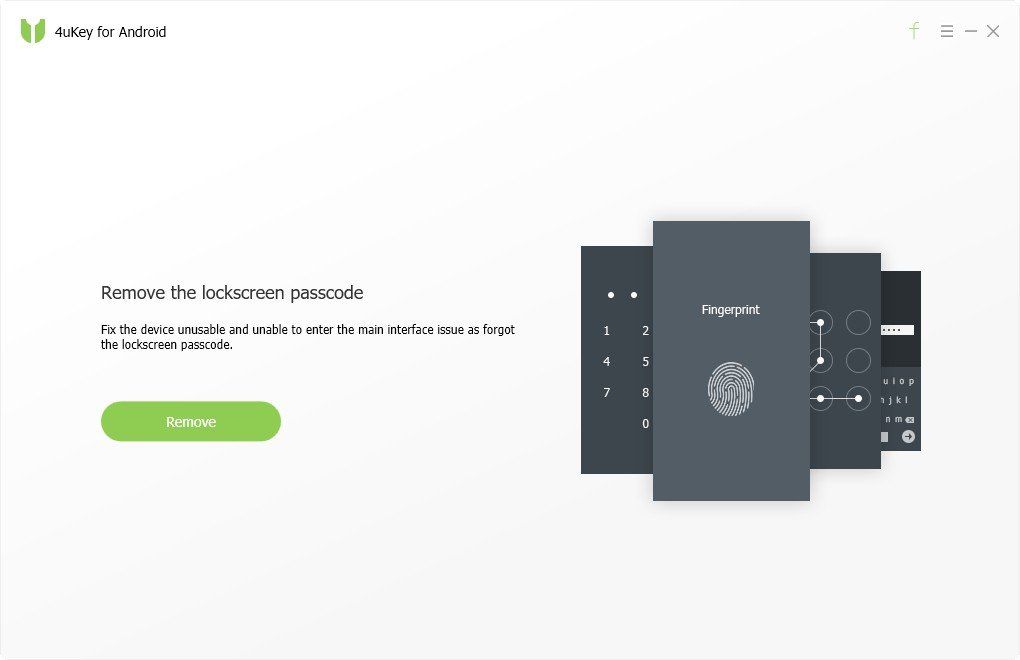


![[使い方] Android Device Manager Androidのロック解除](/images/unlock-android/how-to-android-device-manager-unlock-android.jpg)






